I 4 modi migliori per mettere i film su iPad rapidamente
Scopri quattro diversi modi per mettere i film su iPad in questa guida. Qui ti diamo le soluzioni passo-passo su come aggiungere i film su iPad.
 100% sicuro e la privacy degli utenti garantita
100% sicuro e la privacy degli utenti garantita23/02/2024 • Archiviato in: Trasferisci Dati tra Telefoni Cellulari • Soluzioni comprovate
Vuoi imparare a mettere i film su iPad? Sei nel posto giusto. Usiamo tutti un iPad per giocare, guardare film, fare le videochat ed eseguire molte altre attività. Dopo aver esportato i tuoi film preferiti sul tuo iPad, potrai guardarli sempre e ovunque. Se non ti piace iscriverti ad alcun servizio di streaming, puoi imparare ad aggiungere i film su iPad dal tuo computer. In questo modo, puoi semplicemente scaricare i film sul tuo computer, e successivamente imparare a mettere i video su iPad da PC. Tuttavia, ci sono anche numerosi altri metodi per farlo. In questa guida ti insegneremo come aggiungere video su iPad in 4 modi diversi.
Parte 1: Mettere i film su iPad con iTunes
Questa è la prima cosa che viene in mente a tutti gli utenti iOS per risolvere il problema di come mettere i film sull'iPad. Dopotutto, iTunes è stato sviluppato da Apple, e offre una soluzione disponibile gratuitamente per gestire i nostri file multimediali. Può anche essere usato per eseguire il backup del dispositivo iOS, ripristinarlo e gestire le foto. Puoi anche imparare come aggiungere i film su iPad usando iTunes. Tutto quello che devi fare è seguire questi passaggi:
1. Avvia una versione iTunes aggiornata sul tuo sistema e collegaci il tuo iPad. Selezionalo dall'icona dei dispositivi e vai al suo Riepilogo. Nelle Opzioni, abilita "Gestisci manualmente musica e video".
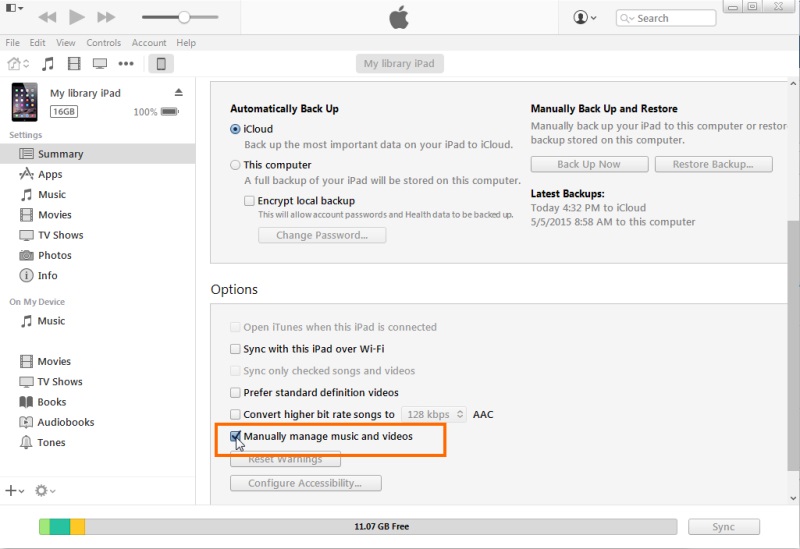
2. Ottimo! Ora puoi aggiungere manualmente qualsiasi file video o audio alla tua libreria iTunes. Basta andare su File e scegliere di aggiungere singoli file o una cartella.
3. Quando viene aperta una finestra di navigazione pop-up, seleziona i video che desideri mettere sul tuo iPad.
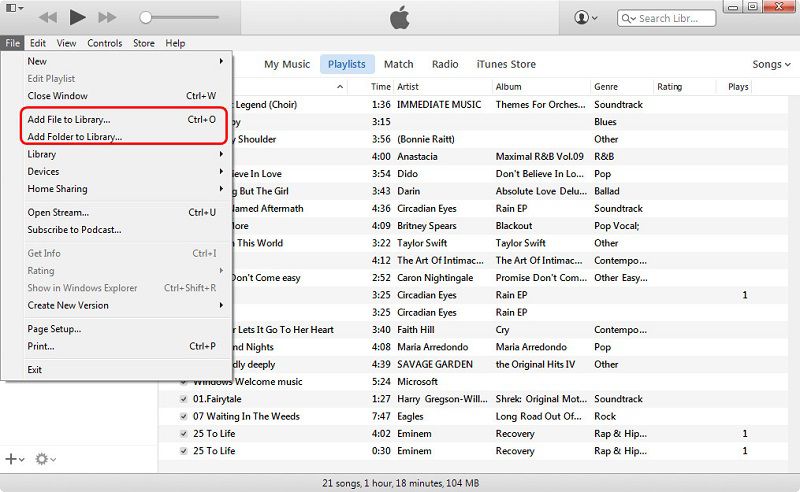
4. Dopo aver aggiunto questi video, puoi accedere alla scheda "Film" su iTunes dal riquadro a sinistra. Attiva l'opzione "Sincronizza film".
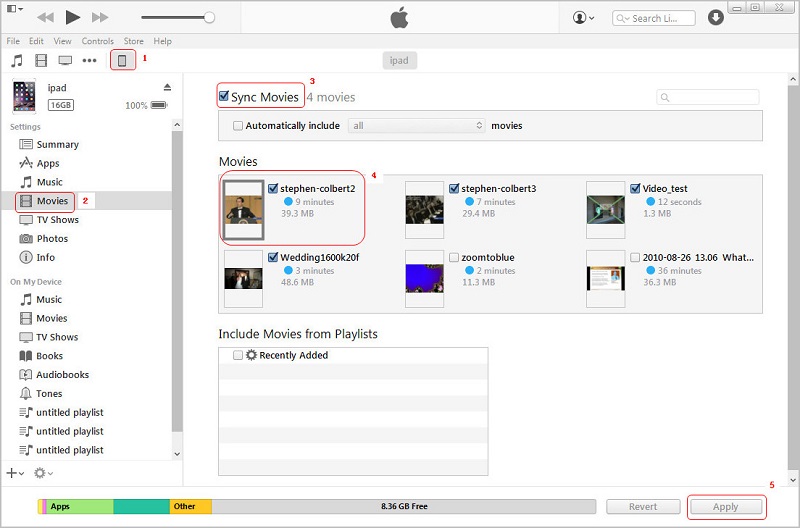
5. Puoi anche selezionare i film che desideri trasferire e fare clic sul pulsante "Applica" per salvare le modifiche.
In questo modo, puoi imparare come mettere video su iPad da iTunes senza troppi problemi.
Parte 2: Mettere i film su iPad senza iTunes con dr.fone
Molti utenti trovano difficile imparare come aggiungere video su iPad usando iTunes. Per vivere un'esperienza più semplice e sicura con un'alternativa ad iTunes, puoi provare Dr.Fone - Trasferimento (iOS). Facendo parte del dr.fone toolkit, è compatibile con ogni dispositivo e versione di iOS, incluso iOS 11. Può aiutarti a importare ed esportare i tuoi video tra il computer (PC o Mac) e il dispositivo iOS (iPhone, iPad o iPod). Puoi gestire le tue app, ricostruire la libreria di iTunes, trasferire foto ed eseguire molte altre attività con Dr.Fone - Trasferimento (iOS). Puoi semplicemente seguire queste istruzioni per imparare a mettere i film su iPad.

Dr.Fone - Trasferimento (iOS)
Metti film su iPad/iPhone/iPod senza iTunes
- Trasferisci, gestisci, esporta/importa musica, foto, video, contatti, SMS, App ecc.
- Esegui il backup di musica, foto, video, contatti, SMS, app ecc. sul computer e ripristinali facilmente.
- Trasferisci musica, foto, video, contatti, messaggi, ecc. da uno smartphone all'altro.
- Trasferisci file multimediali tra dispositivi iOS e iTunes.
- Pienamente compatibile con iOS 7, iOS 8, iOS 9, iOS 10, fino all'iOS 13 e iPod.
1. Avvia Dr.Fone - Trasferimento (iOS) sul tuo Mac o PC Windows. Dalla schermata di benvenuto del dr.fone toolkit, vai alla funzione "Trasferisci".

2. Usando un cavo autentico, collega il tuo iPad al sistema. L'applicazione la rileverà automaticamente e fornirà le seguenti opzioni, oltre al riepilogo del dispositivo.

3. Ora vai alla scheda Video sull'interfaccia. Questo mostrerà tutti i video già salvati sul tuo iPad.
4. Per aggiungere un film, vai al pulsante Importa e fai clic sulla sua icona. Questo ti consentirà di aggiungere file selezionati o un'intera cartella.
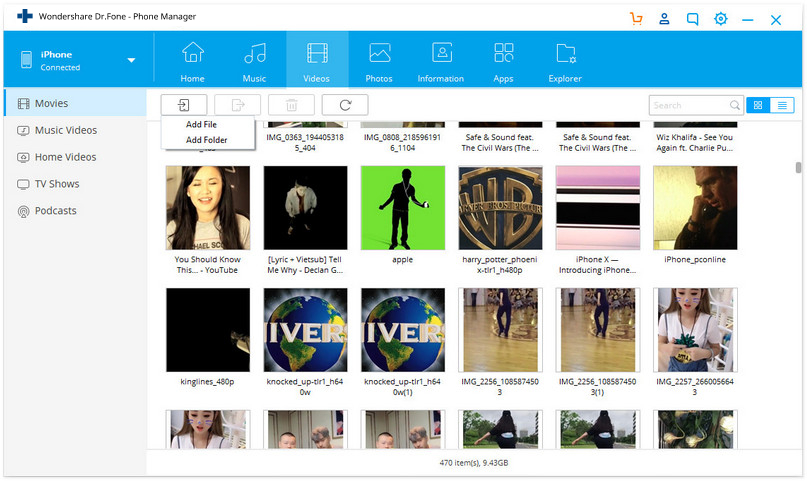
5. Una volta scelta la rispettiva opzione, verrà lanciata una finestra pop-up. Vai alla posizione in cui sono stati salvati i tuoi film e aprili.
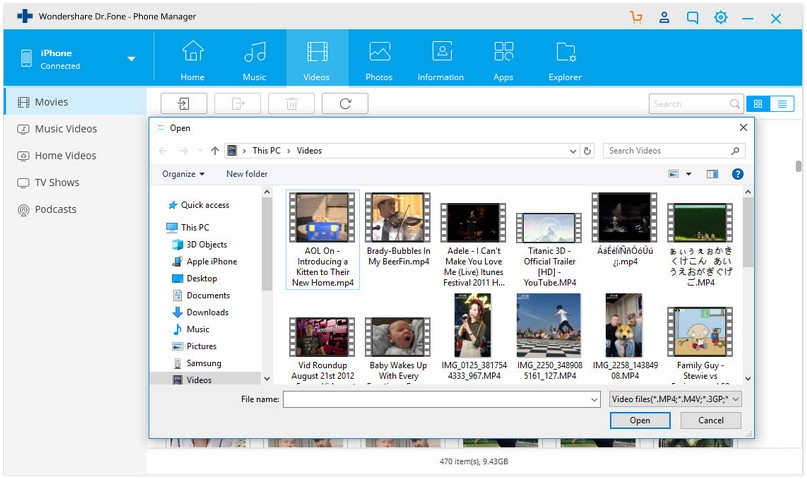
Attendi qualche istante, poiché i filmati appena caricati verranno automaticamente salvati sul tuo iPad. In questo modo, puoi imparare ad aggiungere i film su iPad dal tuo computer direttamente in pochi secondi.
Parte 3: Mettere i film su iPad usando il cloud storage
Con entrambi iTunes e Dr.Fone - Trasferimento (iOS), serve connettere il tuo iPad al sistema. Se desideri imparare a mettere i video su iPad in modalità wireless, puoi utilizzare qualsiasi servizio di archiviazione cloud, come Google Drive, Dropbox, iCloud, ecc. Tuttavia richiederebbe molto tempo, e anche l'archiviazione cloud (che è spesso limitata). Discutiamo quindi rapidamente di come aggiungere i video su iPad con i principali servizi cloud.
3.1 Dropbox
Puoi aggiungere i video al tuo account Dropbox visitando il rispettivo sito. Vai ad una qualsiasi cartella, e fai clic sull'opzione "Carica file" per aggiungere qualsiasi tipo di dati.
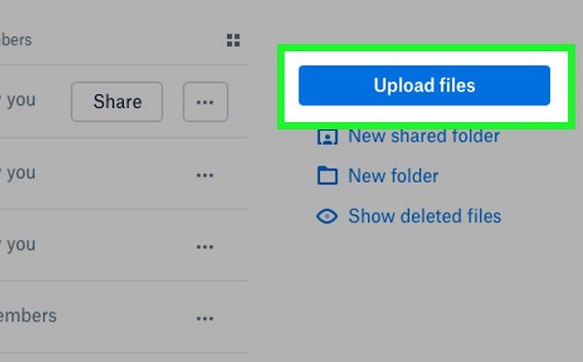
Una volta caricati i video, puoi avviare l'app Dropbox sul tuo iPad e selezionarli. Tocca l'icona del download e salva il video su iPad.
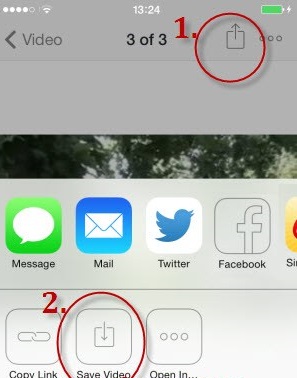
3.2 Google Drive
In modo simile a Dropbox, puoi andare sul tuo account Google Drive e caricare qualsiasi video. Puoi semplicemente trascinare e rilasciare qualsiasi file dal tuo sistema su Drive.
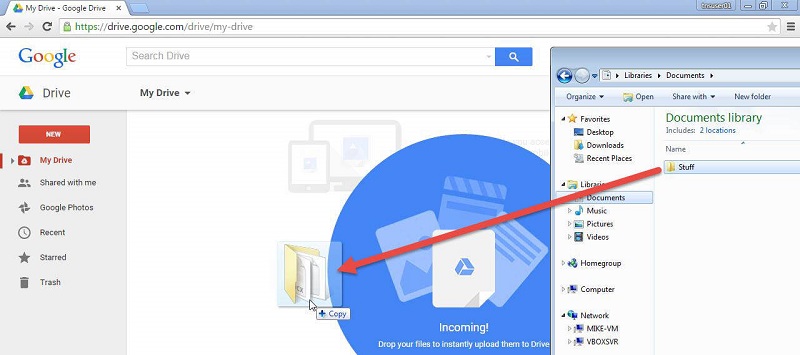
Successivamente, puoi avviare l'app iOS di Google Drive, aprire il video e andare su Altre impostazioni (toccando i tre punti). Da qui, tocca "Invia una copia" e scegli di salvare il video su iPad.
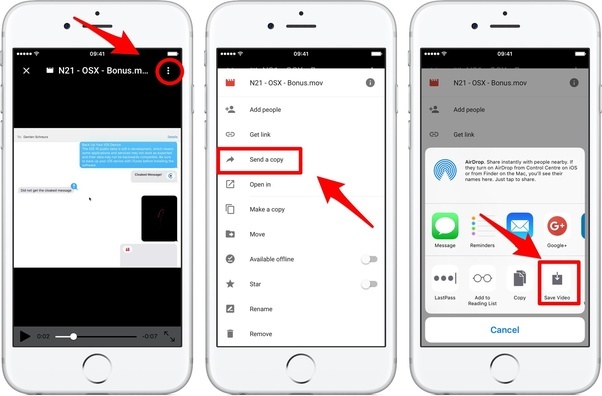
3.3 iCloud
La procedura per caricare i video su iCloud è abbastanza simile. Dopo aver caricato un video dal tuo sistema su iCloud, puoi andare su Impostazioni iPad > iCloud e attivare "Libreria foto iCloud". Questo sincronizzerà le foto e i video con il tuo account iCloud sul tuo iPad.
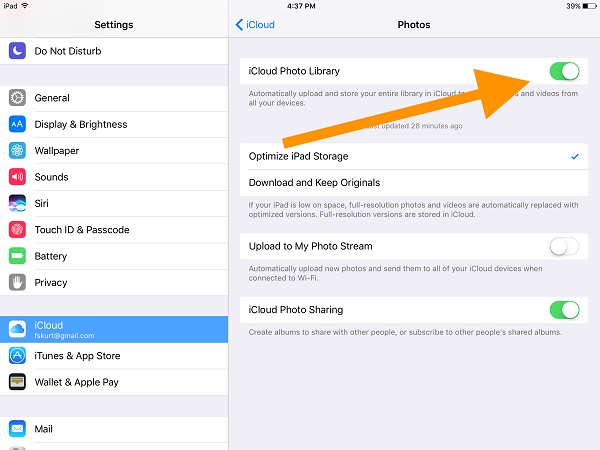
Parte 4: Acquistare i film su iPad da iTunes Store
Se vuoi acquistare i film sul tuo iPad, puoi anche servirti di iTunes Store. Ha una vasta gamma di film, musica, suonerie, ecc. che possono essere facilmente acquistati dopo aver effettuato l'accesso con il tuo account iTunes. Inoltre, puoi sincronizzare altri dispositivi iOS con iTunes, per poter aprire anche su di essi i contenuti acquistati. Per sapere come aggiungere i video su iPad da iTunes Store, segui questi passaggi:
1. Avvia iTunes Store sul tuo iPad e vai alla sezione "Film". Puoi anche toccare l'opzione "Cerca" per trovare semplicemente un film di tuo gradimento.
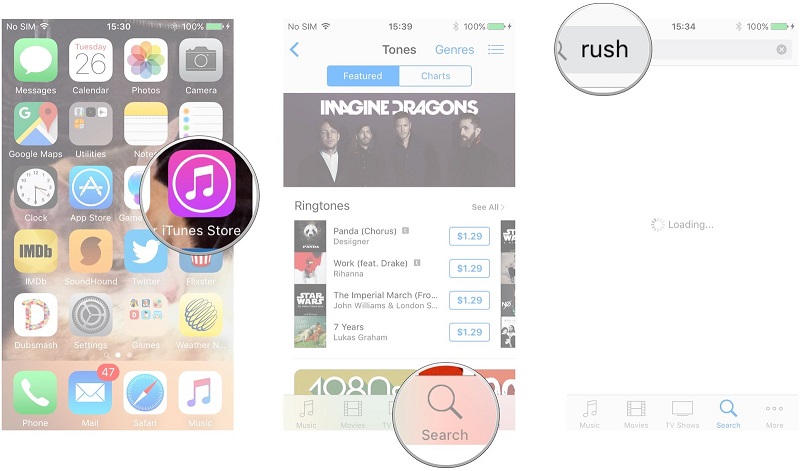
2. Dopo aver trovato il film che desideri acquistare, selezionalo e fai clic sull'opzione di acquisto. Tocca l'importo e accedi al tuo account iTunes per confermare.
3. Una volta elaborato il pagamento, il film verrà scaricato sul tuo iPad. Terminato il download, potrai trovarlo in Altro > Acquistati > Film.
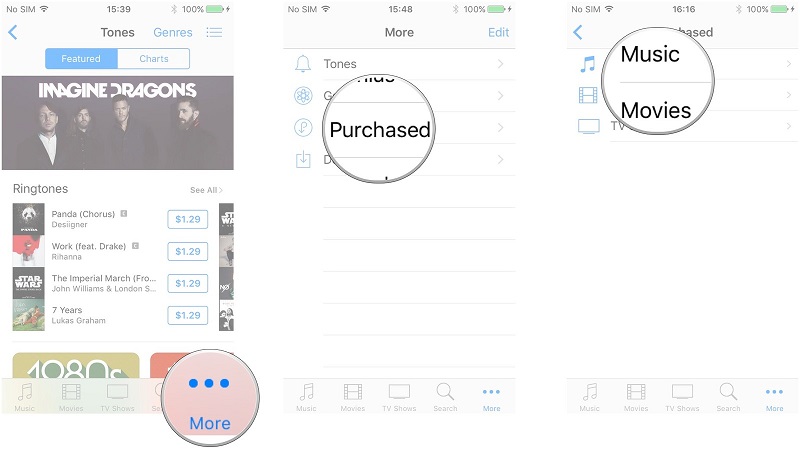
Come puoi vedere, sono molti i modi per imparare a mettere i film su iPad. La miglior soluzione tra tutte è Dr.Fone - Trasferimento (iOS). Ha un'interfaccia intuitiva, e servono pochi clic per gestire i vari dati. Usando questa affidabile applicazione, puoi importare ad esportare i tuoi file e dati tra il tuo dispositivo iOS e il computer, abbastanza facilmente. Se hai trovato utile questa guida, condividila anche con gli altri per insegnare loro come aggiungere film su iPad senza problemi.
Potrebbe Piacerti Anche
- Trasferimento Dati iPhone
- 1. Trasferisci i Contatti da iPhone a iPhone
- 2. Trasferisci le Foto da PC a iPhone
- 3. Trasferisci Suonerie da iPhone a iPhone
- 4. Trasferisci i Messaggi da iPhone a iPhone
- 5. Trasferisci i Video da iPhone a Computer
- 6. Trasferisci le Foto da Mac a iPhone
- 7. Trasferisci i File da iPad a PC
- 8. Trasferisci le Foto da iPhone a Mac
- 9. Sincronizza i Contatti da iPhone a iPhone
- 10. Importa le Foto da iPhone a Windows
- 11. Sfoglia i File di iPhone su PC/Mac









Nicola Massimo
staff Editor